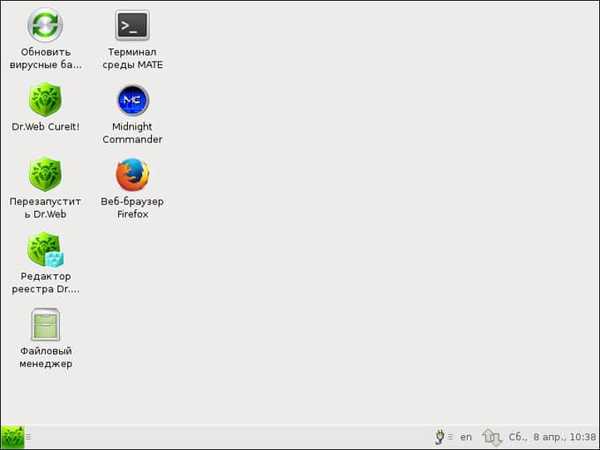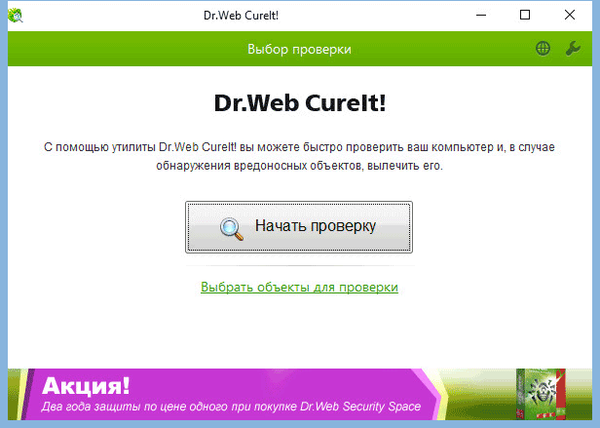
Dr Web CureIt! - антивірусна лікує утиліта від відомого виробника антивірусного програмного забезпечення, російської компанії "Доктор Веб". Антивірусна утиліта від Dr.Web призначена для разової перевірки та усунення вірусних загроз на комп'ютері на вимогу користувача.
Безкоштовний антивірусний сканер (для домашнього використання) Dr.Web CureIt! служить для перевірки і лікування комп'ютера від вірусів. Це не заміна антивіруса, встановленого на комп'ютері для захисту в постійному режимі.
зміст:- Налаштування Dr.Web CureIt!
- Перевірка на віруси в Dr.Web CureIt
- Менеджер карантину
- висновки статті
Лікує утиліта Dr.Web CureIt необхідна в наступних випадках: неможливо встановити антивірус на заражений комп'ютер, комп'ютер заражений, а встановлений антивірус не справляється із захистом, для перевірки, якщо є сумніви в ефективності роботи встановленого антивіруса, просто для профілактичної перевірки комп'ютера.
Програма Доктор Веб Курейт не вимагає установки на комп'ютер, без проблем запускається при наявності іншого антивіруса на комп'ютері. У разі необхідності, скачайте антивірусний сканер від Доктора Веба на свій комп'ютер, запустіть перевірку, виконайте лікування від вірусів, а потім видаліть утиліту зі свого комп'ютера.
Утиліта Dr.Web CureIt! виявляє та знешкоджує різні типи загроз:
- віруси;
- трояни;
- черви;
- руткіти;
- шпигунське ПЗ;
- програми дозвону;
- рекламні програми;
- потенційно небезпечні програми.
Програма працює в операційній системі Windows в 32- b 64-бітних системах російською мовою. У своїй роботі програма використовує різні методи виявлення шкідливих загроз.
З офіційного сайту Доктор Веб можна завантажити останню версію антивірусної утиліти Dr.Web CureIt! Програма оновлюється кілька разів на день, тому для нового використання сканера, скачайте нову версію програми зі свіжими антивірусними базами.
Завантажити Dr Web CureItПісля завантаження на комп'ютер, ви побачите файл з випадковим ім'ям (процеси в диспетчері завдань теж будуть з випадковими іменами), який потрібно буде запустити. Випадкове ім'я вибрано спеціально для того, що віруси не могли ідентифікувати і блокувати запуск антивірусного сканера Доктор Веб.
У вікні "Ліцензія та оновлення" необхідно активувати пункт "Я згоден взяти участь у поліпшенні якості програмного забезпечення. Статистика, зібрана під час перевірки комп'ютера, буде автоматично відправлятися компанії" Доктор Веб ", інакше програма не запуститься на комп'ютері.
Програма запускається в спеціальному вікні: на альтернативному робочому столі (в посиленому захищеному режимі), який не можуть блокувати віруси.
Далі відкривається головне вікно Dr.Web CureIt! "Вибір перевірки".
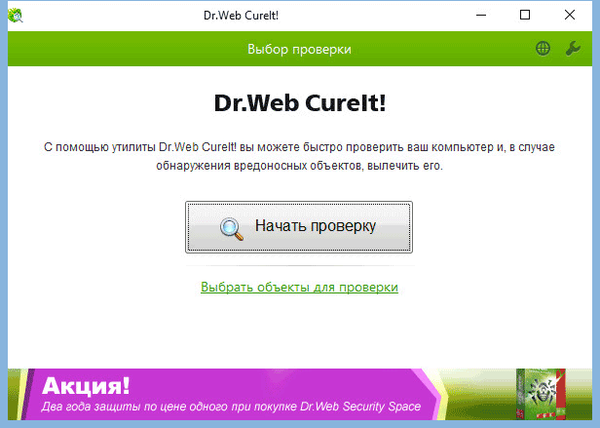
Налаштування Dr.Web CureIt!
У настройки програми Доктор Веб Курейт можна увійти з меню "Параметри перевірки" (гайковий ключ). Відкриється контекстне меню "Налаштування", в якому ви можете налаштувати деякі дії, натисніть на пункт "Налаштування".

Dr.Web CureIt! має оптимальні настройки за замовчуванням, тому що-небудь змінювати без потреби не слід.
У вкладці "Основні" налаштовуються параметри роботи антивірусного сканера, його взаємодія з операційною системою.

У вкладці "Дії" знаходяться параметри роботи програми, що регулюють її поведінку, в разі виявлення загроз на комп'ютері:
- лікувати.
- Переміщати в карантин.
- видаляти.
- ігнорувати.
Змінювати щось тут не потрібно, так як параметри роботи антивіруса налаштовані оптимально.
Якщо в меню "Налаштування" встановлено значення "Автоматично застосовувати дії до погроз", то тоді утиліта Dr Web CureIt буде самостійно застосовувати дії до виявлених небезпечних об'єктів, згідно налаштувань у вікні "Дії".

Під вкладку "Винятки" додаються файли і папки, що виключаються з перевірки.

У вкладці "Звіт" можна задати рівень деталізації звіту про перевірку комп'ютера.

Перевірка на віруси в Dr.Web CureIt
Для запуску швидкої перевірки комп'ютера на віруси, натисніть на кнопку "Почати перевірку". Експрес-перевірка займе якийсь час.
Перевірку в будь-який час можна зупинити за допомогою кнопки "Пауза", або завершити за допомогою кнопки "Стоп". Перевірку можна припинити тільки в період перевірки оперативної пам'яті і процесів.
У вікні програми Доктор Веб Курейт відображається інформація про час запуску, про кількість перевірених об'єктів, про виявлені загрози, про що перевіряється в даний момент часу об'єкті.

Після завершення перевірки, у вікні Dr.Web CureIt з'явиться інформація про виявлені загрози. На посилання "Відкрити звіт" відкрийте звіт в форматі "TXT" для ознайомлення з результатами роботи програми (англійською мовою).
У нижній частині вікна знаходиться інформація про виявлені загрози: виявлений об'єкт, класифікація загрози, пропоноване дію (перемістити, пропустити, вилікувати, видалити), шлях до об'єкта. Лікує утиліта Доктор Веб пропонує свій варіант дії для кожної конкретної загрози, користувач самостійно приймає рішення.
Натисніть на кнопку "Знешкодити" для того, щоб знешкодити всі виявлені загрози за вибором програми, або прийміть окреме рішення по кожному знайденому об'єкту.
У разі запуску Dr.Web CureIt на зараженому комп'ютері варто довіритися програмі, а при перевірочному скануванні, можна спробувати розібратися з пропонованими об'єктами, тому що не завжди виявлені об'єкти насправді є шкідливими.
У моєму випадку Доктор Веб знайшов два небезпечні об'єкти в програмі IOit Uninstaller і підозрілі зміни в файлі hosts. Об'єкти з програми запропоновано помістити в карантин, а файл hosts вилікувати (видалити всі записи).
При перевірці на офіційному сайті Dr.Web з'ясувалося, що загрози в програмі не є шкідливими: на думку розробників антивіруса Dr.Web, додатки для оптимізації системи є марними, а іноді, шкідливими для операційної системи. У файлі hosts знаходяться записи, спеціально додані туди програмою Unchecky, яка в свою чергу блокує установку небажаних програм на комп'ютер.
Тому я вибрав дію "Пропустити" для того, щоб антивірусний сканер не вилучив або перемістив в карантин знайдені об'єкти, так як вони не є шкідливими для мого комп'ютера.
Далі натисніть на кнопку "Знешкодити".

У наступному вікні ви побачите напис: "Все загрози безпеки успішно знешкоджені". Для завершення успішного лікування від вірусів може знадобитися перезавантаження комп'ютера.

Для більш серйозної або вибіркової перевірки, в головному вікні Dr.Web CureIt! натисніть на посилання "Вибрати дані для перевірки". У вікні "Вибіркова перевірка" виберіть об'єкти перевірки.
Вам також може бути цікаво:- Кращі антивірусні сканери, які не потребують установки на комп'ютер
- Dr.Web LiveDisk - аварійне відновлення системи
- Dr Web онлайн - перевірка на віруси
Натисніть на посилання "Клацніть для вибору файлів і папок".

У вікні "Огляд" виберіть диски, окремі папки або файли для перевірки антивірусним сканером.

Далі натисніть на кнопку "Запустити перевірку". Залежно від обсягу перевіряється інформації на комп'ютері, перевірка може зайняти багато часу.
Менеджер карантину
З меню "Опції" увійдіть в "Менеджер карантину" для ознайомлення з об'єктами, поміщеними в карантин. Об'єкти, що знаходяться в карантині, можна видалити, відновити, або відновити в певному місці.

Менеджер карантину знаходиться в профілі користувача, поміщені в карантин об'єкти шифруються.
висновки статті
Лікуючий утилітою Dr.Web CureIt можна перевірити комп'ютер на віруси на вимогу користувача. Безкоштовна антивірусна утиліта Dr.Web CureIt! забезпечує виявлення і нейтралізацію шкідливих об'єктів на зараженому комп'ютері, або використовується для профілактичної перевірки системи.
Схожі публікації:- Kaspersky Virus Removal Tool - безкоштовна антивірусна утиліта
- Norton Power Eraser - антивірусний сканер
- Яндекс DNS - безпечний інтернет від Яндекса
- Sophos Virus Removal Tool - безкоштовний антивірусний сканер
- 360 Total Security - безкоштовний антивірус